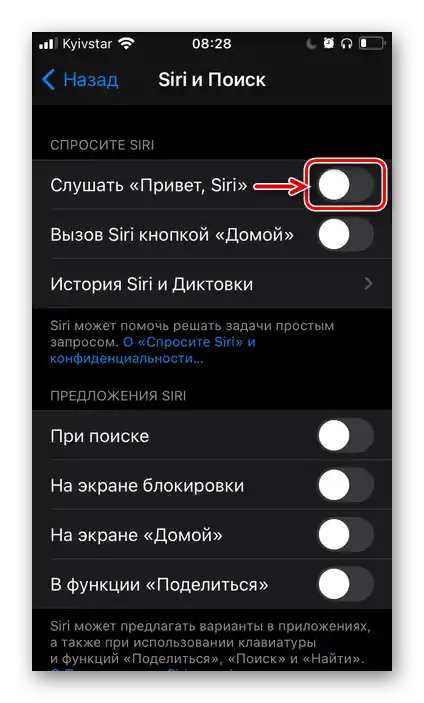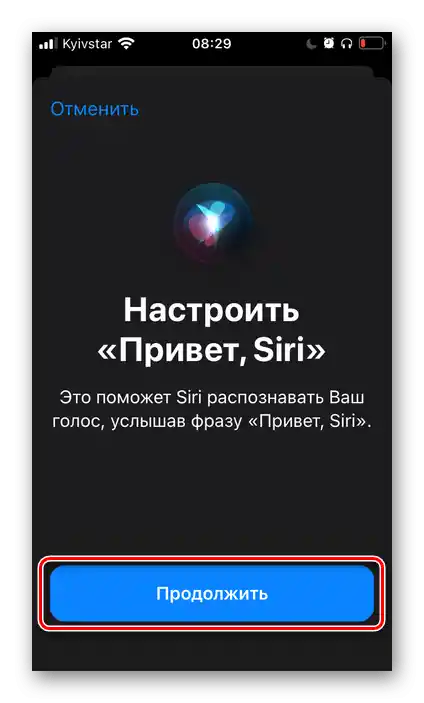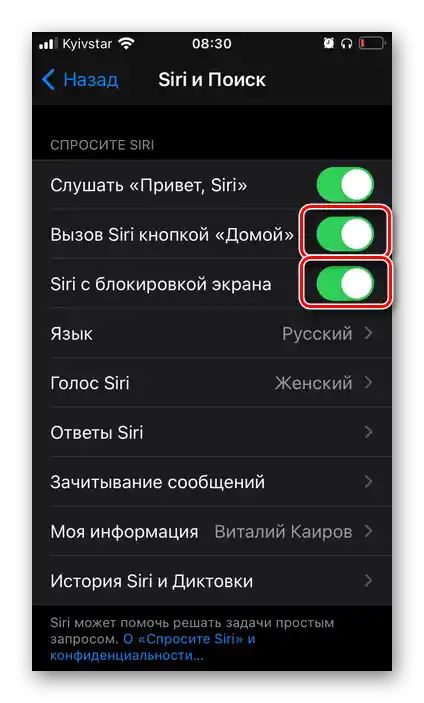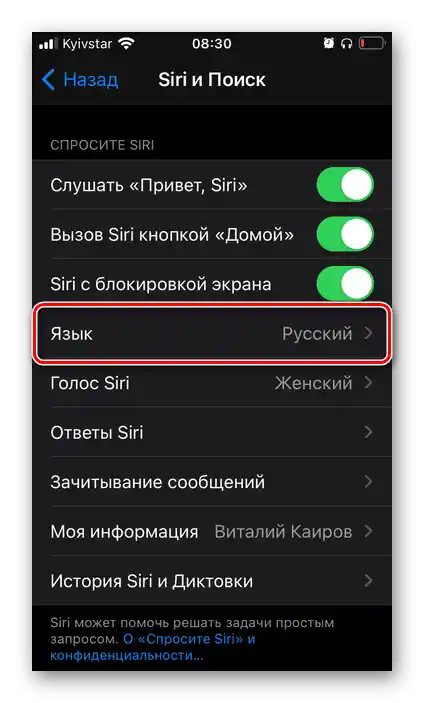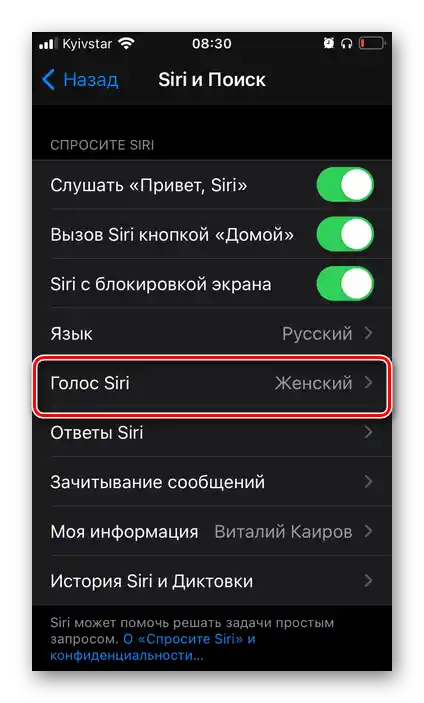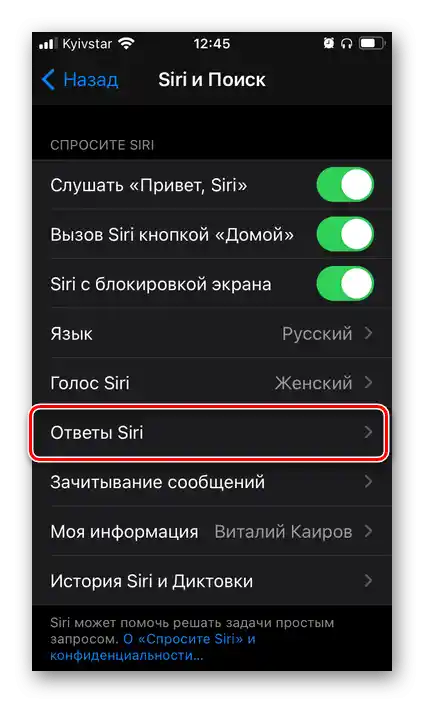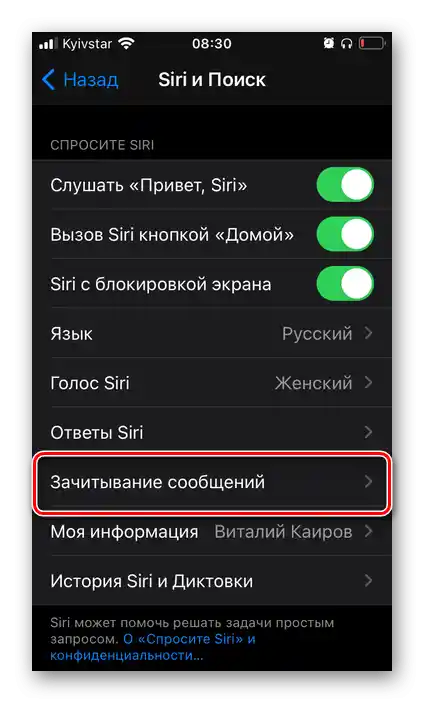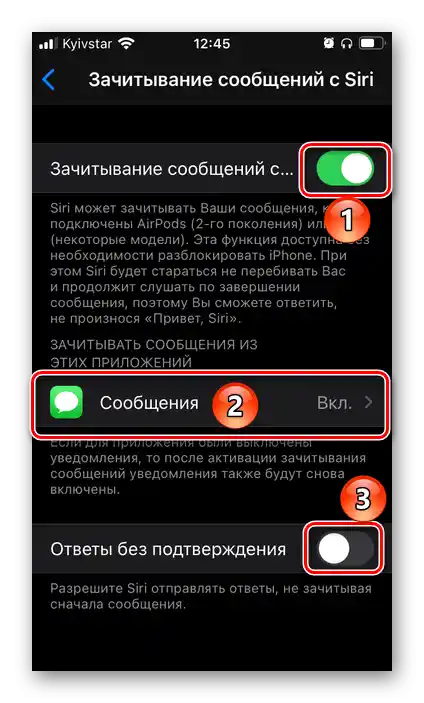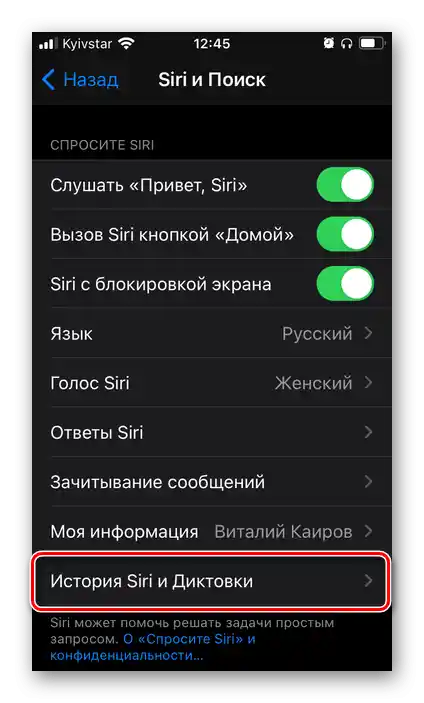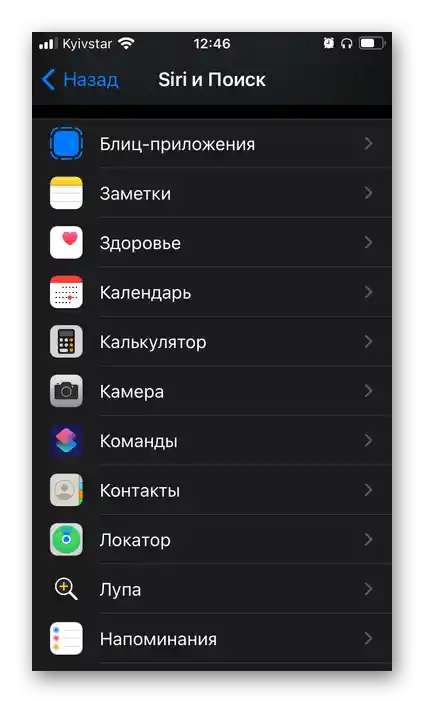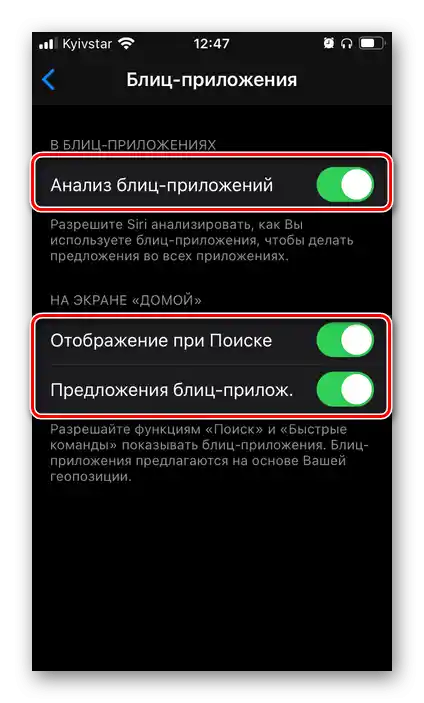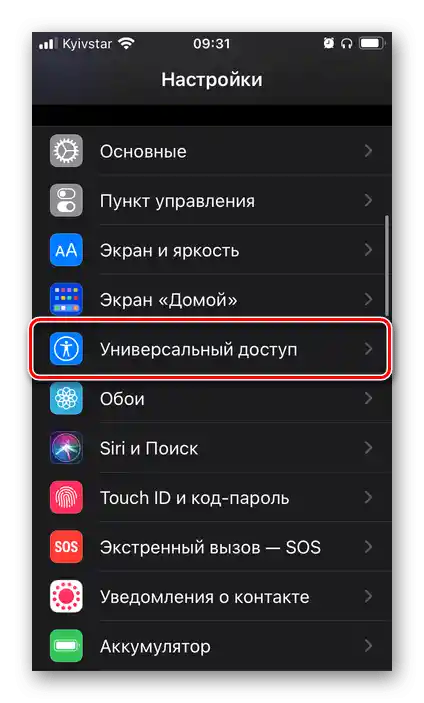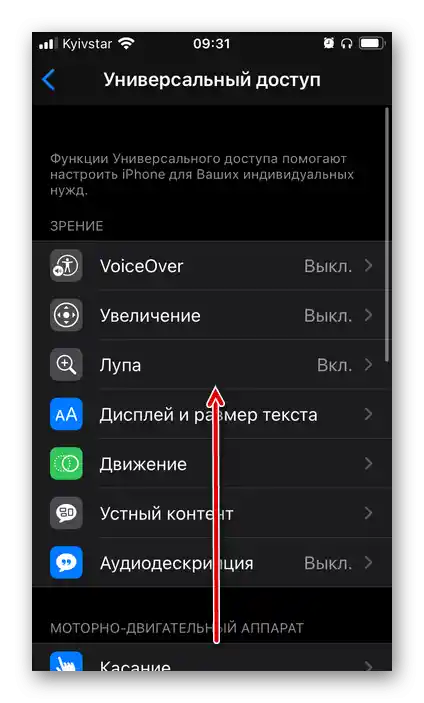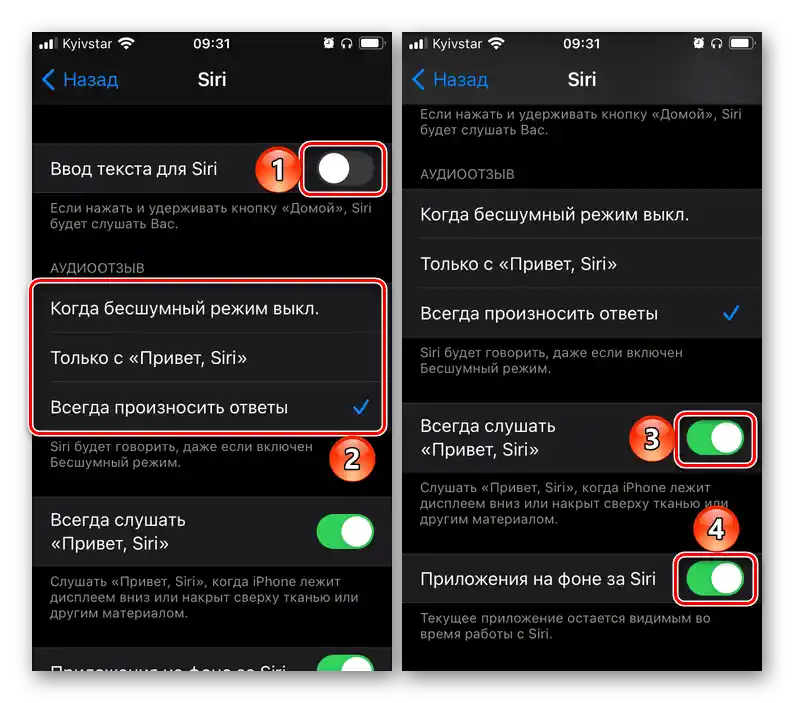Sadržaj:
Korak 1: Uključivanje
Ako je iz nekog razloga glasovni asistent isključen na iPhoneu, za njegovo ponovno uključivanje učinite sljedeće:
- Otvorite "Postavke" iOS-a i pomaknite se prema dolje do odjeljka sa standardnim funkcijama.
- Odaberite "Siri i Pretraživanje".
- Aktivirajte prekidač nasuprot stavci "Slušaj "Hej, Siri""
![Uključite Slušaj Pozdrav, Siri u postavkama iOS-a na iPhoneu]()
i potvrdite ovu radnju.
- Postavite rad glasovnog asistenta,
![Pređite na postavke funkcije Pozdrav, Siri u postavkama iOS-a na iPhoneu]()
izgovarajući redom sve naredbe,
![Postavljanje funkcije Pozdrav, Siri u postavkama iOS-a na iPhoneu]()
koje će se pojaviti na ekranu.
![Faza postavljanja funkcije Pozdrav, Siri u postavkama iOS-a na iPhoneu]()
Kada se pojavi natpis "Funkcija "Hej, Siri" spremna je za rad", dodirnite gumb "Gotovo".
- Nakon toga, vraćajući se na postavke asistenta, po želji, aktivirajte još dva prekidača:
- "Poziv Siri tipkom "Početna"" / "Poziv Siri bočnom tipkom";
- "Siri s zaključanim ekranom".
![Uključite sve opcije pozivanja asistenta Siri u postavkama iOS-a na iPhoneu]()
Na 3-4 koraku upute uključili smo mogućnost pozivanja Siri glasovnom naredbom. Ove dvije također omogućuju pristup asistentu putem odgovarajuće tipke na kućištu uređaja (koja točno – ovisi o modelu) i s zaključanog ekrana. Ako želite da funkcija bude dostupna u svakom od slučajeva, prebacite prekidače nasuprot tih stavki u aktivno stanje.
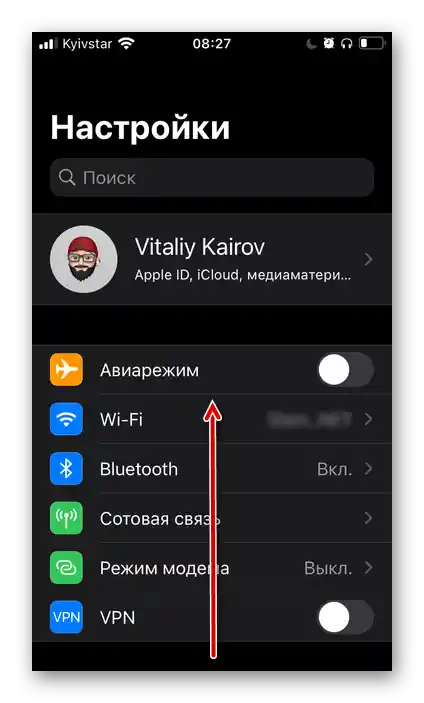
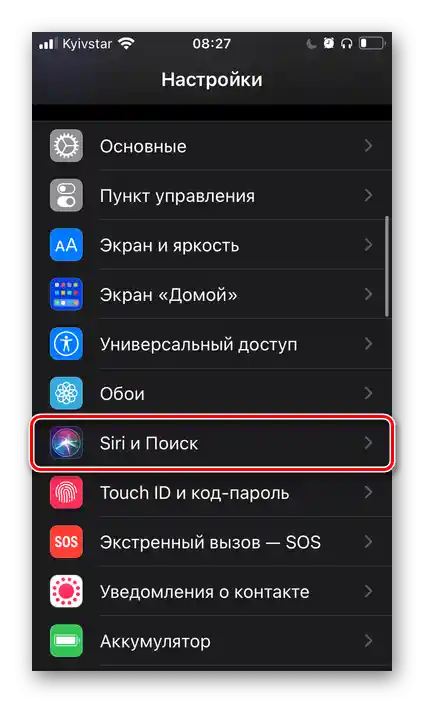
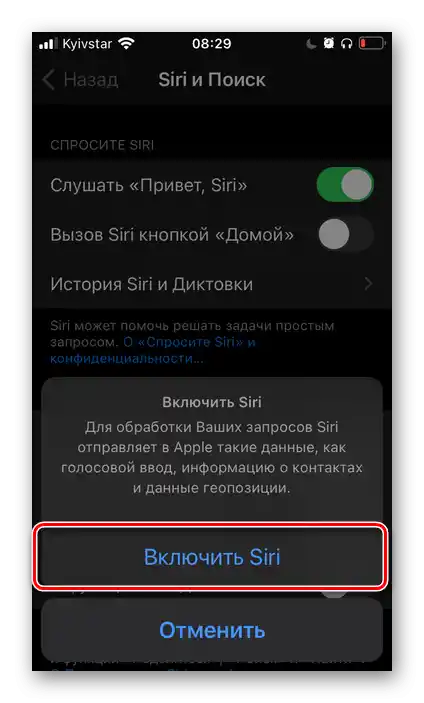
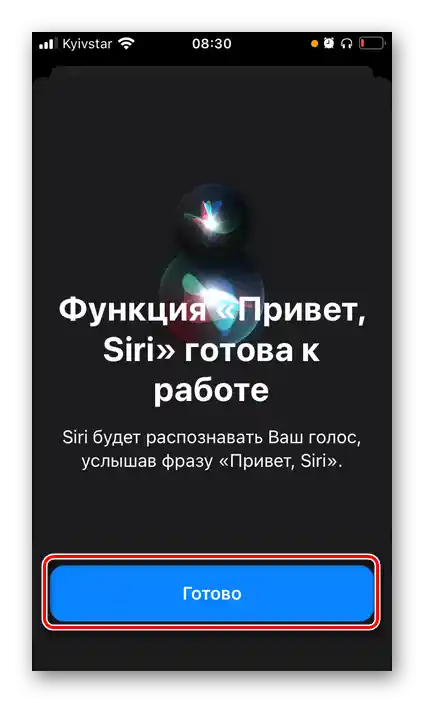
Time se osnovni zadatak, naveden u naslovu članka, može smatrati riješenim.
Pročitajte također: Kako isključiti Siri na iPhoneu
Korak 2: Postavljanje
Za lakšu interakciju s asistentom, korisno je također postaviti njegov rad.To se radi u istom odjeljku sistemskih postavki u koji smo prešli u drugoj točki prethodne upute.
- Prvo što trebate učiniti je odrediti jezik na kojem ćete komunicirati sa Siri i primati odgovore od nje.
![Odabir jezika rada glasovnog asistenta Siri u postavkama iOS-a na iPhoneu]()
Odaberite ga u odgovarajućem odjeljku.
- Nakon toga možete odrediti spol (glas) asistenta.
![Odabir glasa za rad glasovnog asistenta Siri u postavkama iOS-a na iPhoneu]()
Zadano je postavljen "Ženski", ali umjesto njega možete odabrati "Muški".
- Sljedeća postavka je "Odgovori Siri".
![Postaviti odgovore glasovnog asistenta Siri u postavkama iOS-a na iPhoneu]()
Ovdje se navodi kada će asistent odgovarati naglas i hoće li se tijekom komunikacije s njim prikazivati tekst na ekranu – izgovoren od strane Siri (2) i vas (3).
- Ako koristite slušalice AirPods 2. generacije, AirPods Pro ili Beats (neki modeli), korisno je aktivirati funkciju "Čitanje poruka".
![Postavke funkcije Čitanje poruka glasovnog asistenta Siri u postavkama iOS-a na iPhoneu]()
To će omogućiti slušanje dolaznih poruka bez potrebe za otključavanjem iPhonea i, po želji, diktiranje odgovora na njih.
![Postavke čitanja poruka glasovnog asistenta Siri u postavkama iOS-a na iPhoneu]()
Dodatno možete odrediti od koga će se točno čitati.
- Siri pohranjuje povijest komunikacije i diktiranja.
![Povijest i diktati glasovnog asistenta Siri u postavkama iOS-a na iPhoneu]()
U slučaju potrebe, te podatke možete izbrisati.
- Osim glasovne komunikacije i raznih naredbi, Siri može prikazivati različite savjete i nuditi opcije djelovanja u aplikacijama, prilikom korištenja pretraživanja i tipkovnice. Za to je potrebno aktivirati sve ili samo potrebne prekidače u bloku "Siri prijedlozi".
- Rad Siri može se prilagoditi i u pojedinim (samo sistemskim) aplikacijama — popis podržanih prikazan je u nastavku.
![Postavke rada glasovnog asistenta Siri u pojedinim aplikacijama na iPhoneu]()
Ovisno o vrsti i funkcionalnosti posljednjih,
![Parametri rada glasovnog asistenta Siri u pojedinim aplikacijama na iPhoneu]()
dostupne su različite opcije u aplikaciji "Naredbe", na ekranu "Početna" i na zaključanom ekranu.
- Posljednje što se može postaviti za Siri, ali nije obavezno, je funkcija "Pristupačnost". Za to:
- Otvorite odgovarajući odjeljak "Postavki" iOS-a.
- Pomaknite se dolje kroz predstavljene pododjeljke
![Proučavanje postavki Univerzalnog pristupa za glasovnog asistenta Siri u postavkama iOS-a na iPhoneu]()
i odaberite "Siri".
- Odredite pod kojim uvjetima i kada asistent će vas slušati, odgovarati glasom i kako će prikazivati sučelje pokrenutih aplikacija (dostupno u iOS-u 14).
![Parametri univerzalnog pristupa za glasovnog asistenta Siri u postavkama iOS-a na iPhoneu]()
![Odabir Siri u postavkama Univerzalnog pristupa za glasovnog asistenta Siri u postavkama iOS-a na iPhoneu]()
![Promjena postavki Univerzalnog pristupa za glasovnog asistenta Siri u postavkama iOS-a na iPhoneu]()
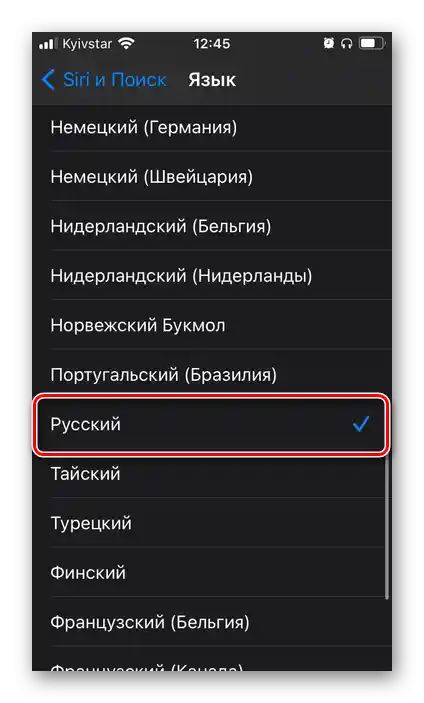
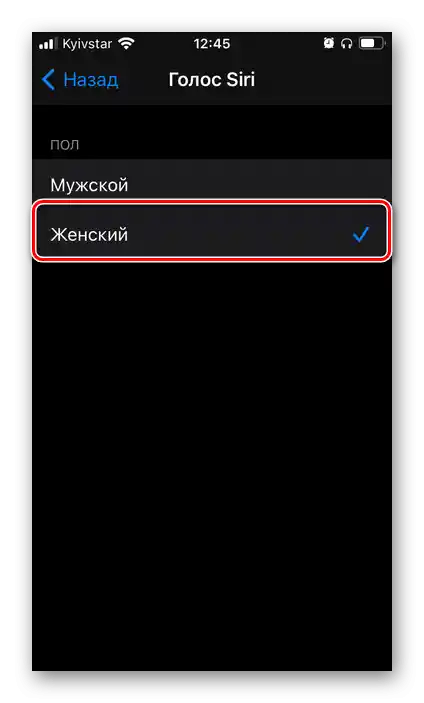
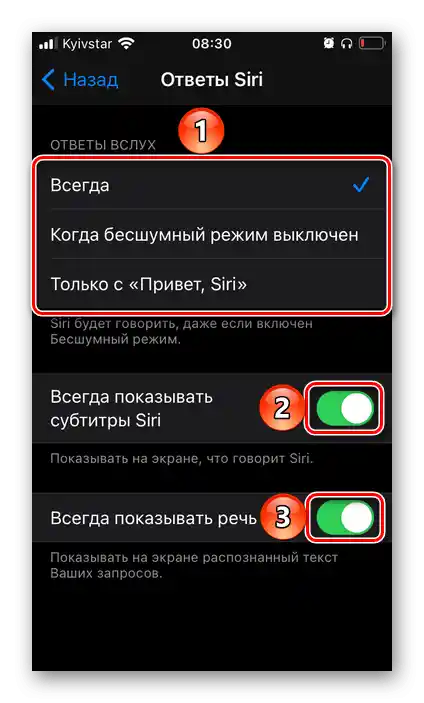
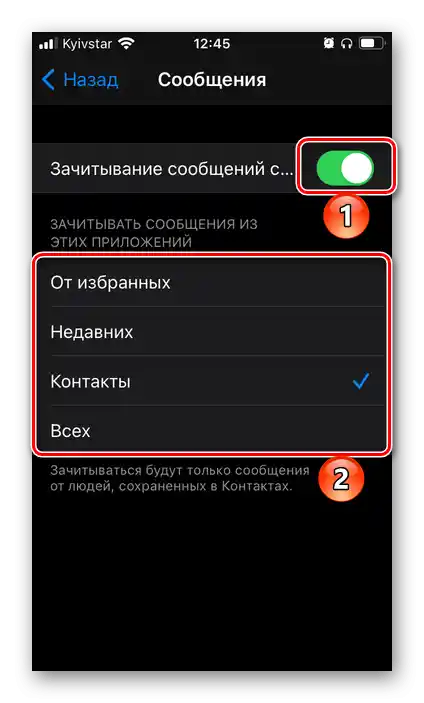
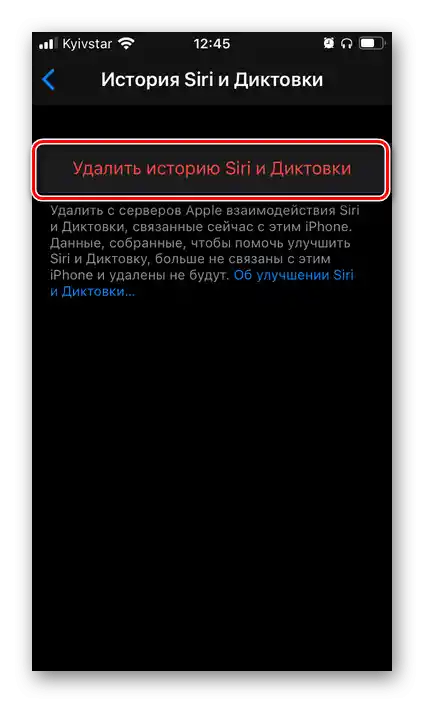
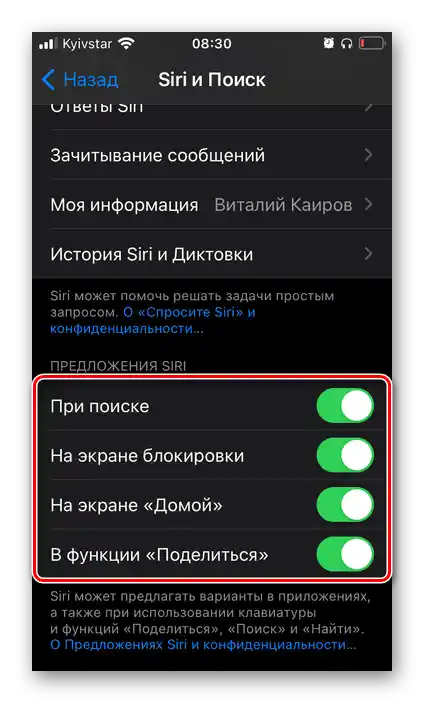
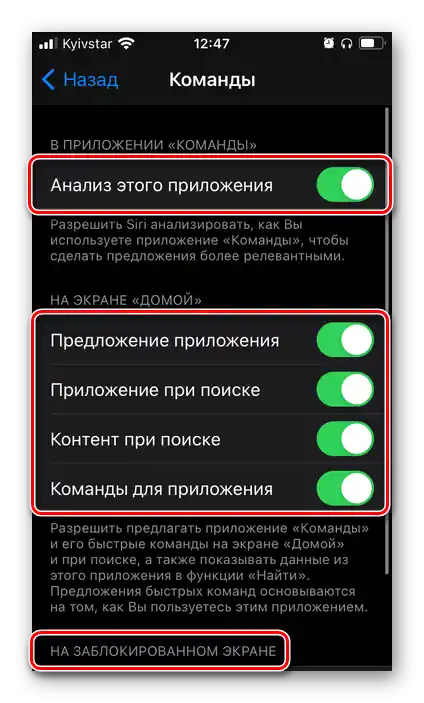
Kada završite s postavkama Siri na iPhoneu, možete slobodno preći na njeno korištenje.
Korak 3: Pozivanje i korištenje
Za početak, razmotrimo kako možemo pozvati Siri na iPhoneu – to smo definirali u koracima br. 3-5 prvog dijela članka.
- Recite "Hej, Siri", ako ste omogućili asistentu da reagira na odgovarajuću glasovnu naredbu. Hoće li raditi i na zaključanom ekranu ovisi o dodatnim postavkama, također razmatranim ranije.
- Pritiskom na tipku "Početna" (na iPhoneu gdje postoji, a ona je mehanička) ili bočnu (na iPhoneu bez mehaničke tipke ili već bez nje).
- Ako koristite slušalice AirPods, osim gore navedenih naredbi, možete pozvati Siri dvostrukim dodirom senzora (na modelima 1. i 2. generacije) ili njegovim zadržavanjem (u modelu Pro). Ove radnje treba prethodno postaviti – upute su dostupne u članku povezanom u nastavku.
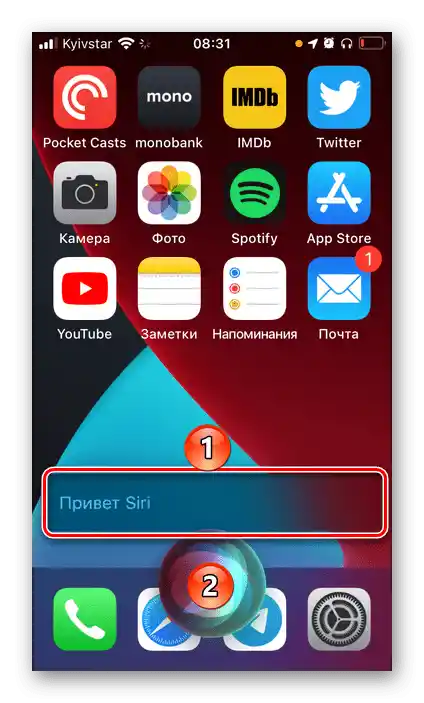
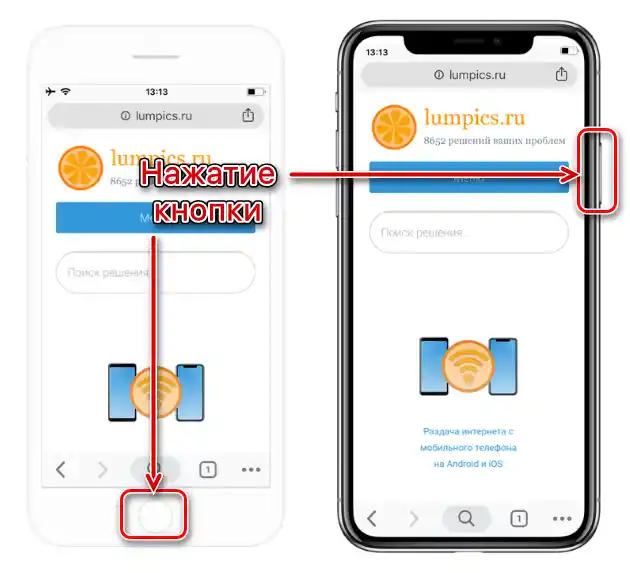
Više informacija: Kako postaviti Siri na AirPods
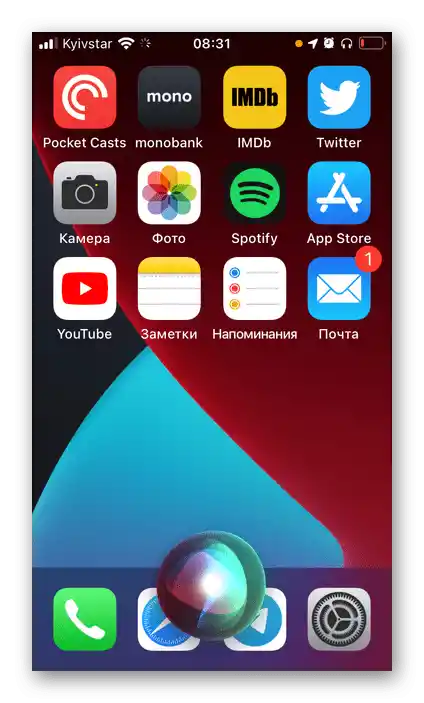
Sada, znajući kako pozvati asistenta, možete mu postavljati bilo koje (podržane i razumljive) zadatke. Uz Siri možete pokretati aplikacije i otvarati web stranice, upravljati reprodukcijom audio i video sadržaja, kao i raznim funkcijama mobilnog uređaja, obavljati pozive, slati poruke, postavljati podsjetnike, praviti bilješke, dodavati unose u kalendar, konvertirati mjere, rješavati primjere i još mnogo toga.
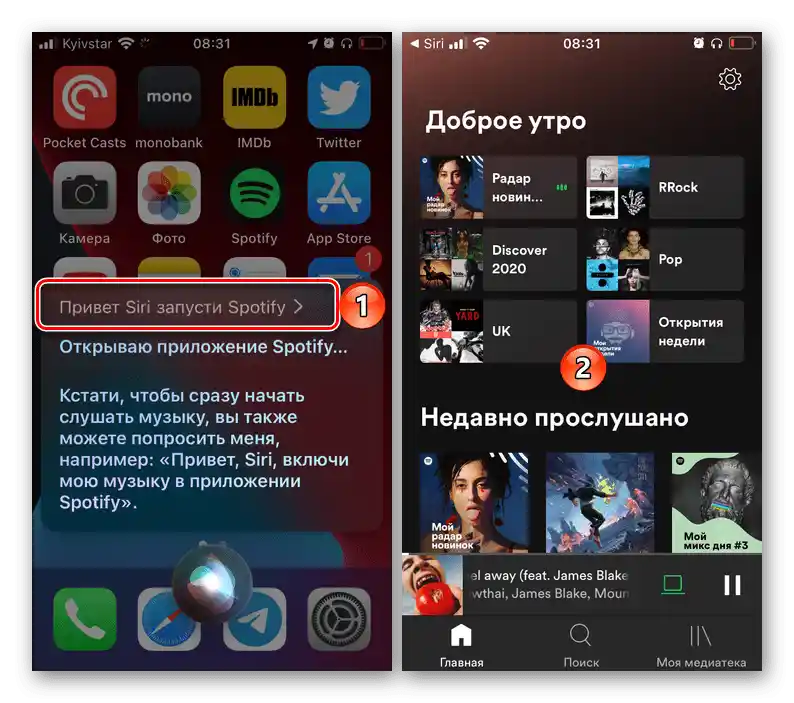
Pročitajte također: Kako postaviti podsjetnik na iPhoneu pomoću Siri
Razmotrit ćemo nekoliko naredbi:
- Koliko grama ima u unci?
- Koliko će biti 500 rubalja u dolarima?
- Koliko dana je ostalo do Nove godine?
- Kakvo će sutra biti vrijeme u Cupertinu?
- Uključi način štednje energije.
- Nazovi mamu na Telegramu.
- Pošalji poruku soringpcrepair.com.
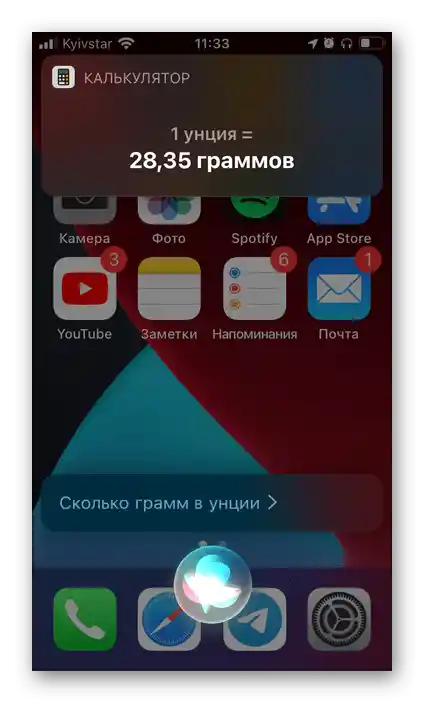
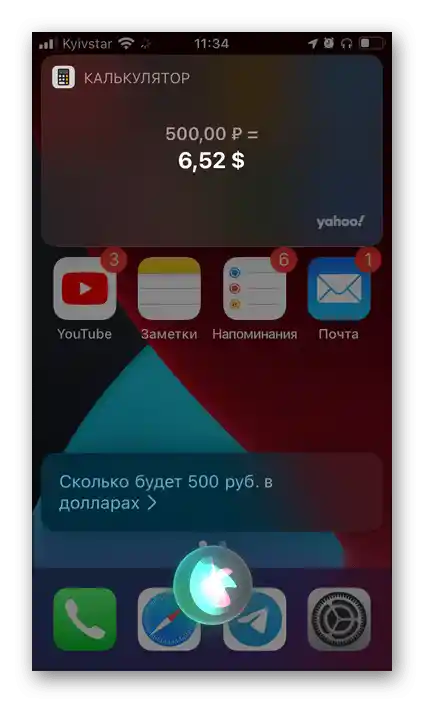
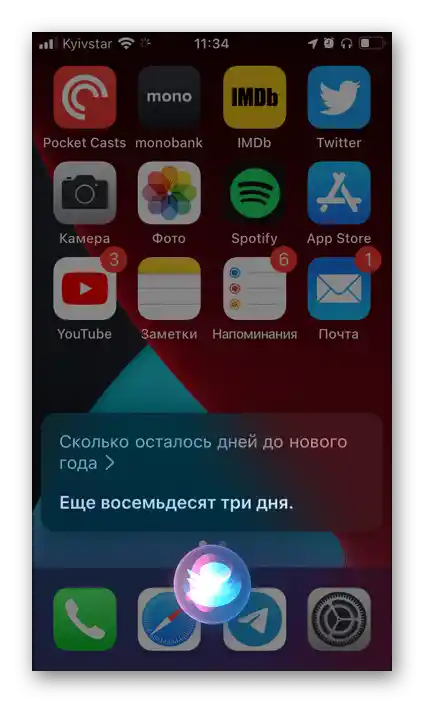
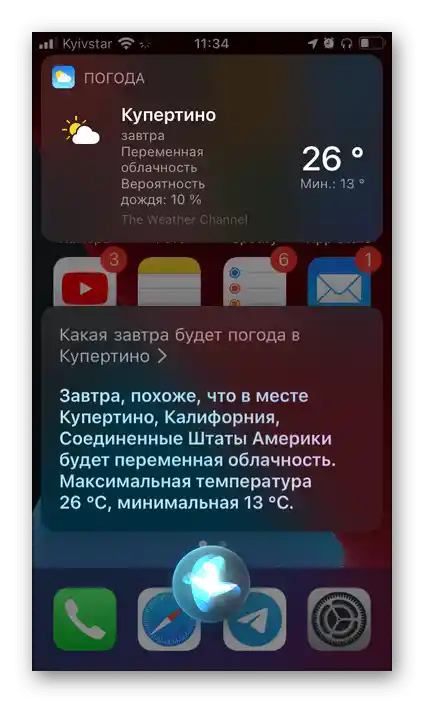
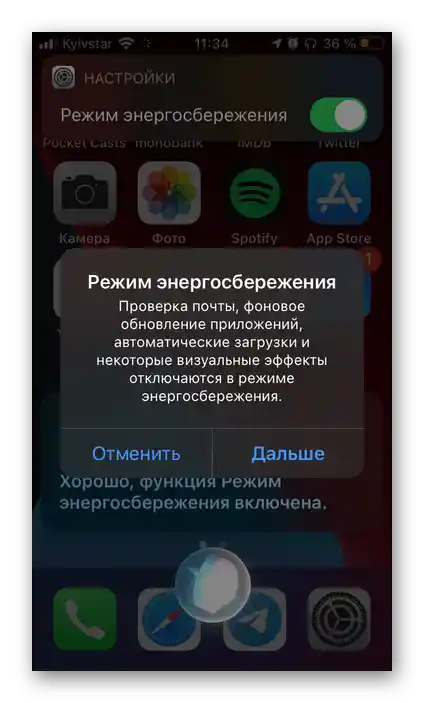

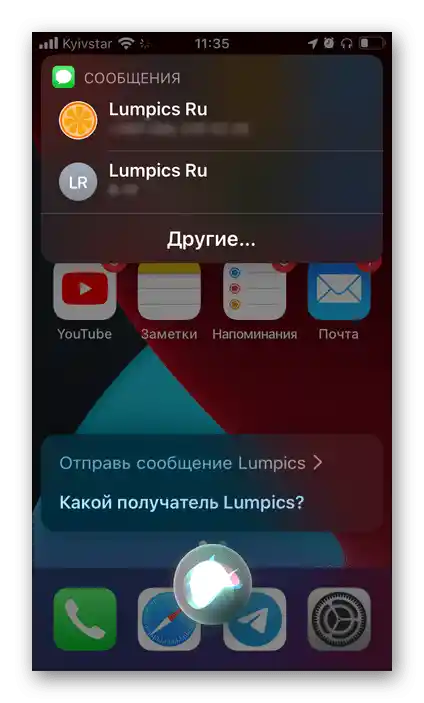
Napomena: U nekim slučajevima može biti potrebno prilagoditi naredbe ili, kao što je prikazano na dva posljednja prikaza iznad, samostalno izvršiti odabir korisnika s kojim se treba povezati. To se obično događa kada su njihova imena slična ili identična.
Kao što vidite, ništa komplicirano i, što je posebno važno, na sasvim ljudskom jeziku. Siri se također može postaviti za izvršavanje različitih brzih naredbi, koje predstavljaju ne pojedinačne radnje, već lance takvih radnji, ali to je već tema za poseban članak.
Možete se upoznati s načinom upravljanja reprodukcijom pomoću Siri u našim člancima posvećenim AirPods – u ovom slučaju asistent preuzima funkcije koje nedostaju u slušalicama.
Više informacija:
Kako promijeniti glasnoću na AirPods
Kako upravljati slušalicama AirPods
Uključivanje Siri u iOS 11 i niže
Aktivirati glasovnog asistenta na uređajima s iOS 11 i prethodnim verzijama može se u postavkama, čiji su sučelja u mnogome različita od gore razmatranog primjera.
- Pokrenite "Postavke" iOS-a i idite u odjeljak "Općenito".
- Otvorite pododjeljak "Siri".
- Uključite glasovnog asistenta prebacivanjem odgovarajućeg prekidača u aktivni položaj.
Potvrdite svoju namjeru i izvršite potrebne postavke.